
Msmpeng.exe یکی از فرایندهای اجرایی Windows Defender است - یک آنتی ویروس استاندارد (ممکن است این فرآیند به عنوان Antimalware Service Ex اجرable نیز خوانده شود). این فرآیند اغلب به هارد دیسک رایانه ، کمتر از پردازنده یا هر دو مؤلفه می پردازد. قابل توجه ترین تأثیر در عملکرد در ویندوز 8 ، 8.1 و 10.
اطلاعات اولیه
چون از آنجا که این فرایند وظیفه اسکن سیستم ویروس ها در پس زمینه را دارد ، می توان آن را غیرفعال کرد ، اگرچه مایکروسافت این کار را توصیه نمی کند.
اگر نمی خواهید این روند دوباره شروع شود ، می توانید Windows Defender را به طور کلی خاموش کنید ، اما توصیه می شود که یک برنامه آنتی ویروس دیگری نصب کنید. در ویندوز 10 ، پس از نصب بسته آنتی ویروس شخص ثالث ، این فرآیند به صورت خودکار خاموش می شود.
به این صورت که در آینده سیستم بارگیری نشود ، اما لازم نیست غیرفعال شود ، یا برنامه نگهداری اتوماتیک را به زمان دیگری تغییر دهید (به طور پیش فرض ساعت 2-3 صبح است) ، یا اجازه دهید ویندوز در این زمان بررسی کند (فقط آن را بگذارید کامپیوتر در شب).
به هیچ وجه نباید این روند را با استفاده از برنامه های شخص ثالث خاموش کنید ، مانند آنها اغلب ویروسی می شوند و می توانند سیستم را به طور جدی مختل کنند.
روش 1: غیرفعال کردن از طریق "کتابخانه زمانبندی کار"
دستورالعمل های مرحله به مرحله برای این روش به شرح زیر است (بیشترین کاربرد آن برای ویندوز 8 ، 8.1):
- برو به "کنترل پنل". برای این کار کافیست روی آیکن کلیک راست کنید شروع کنید و از منوی کشویی انتخاب کنید "کنترل پنل".
- برای راحتی ، توصیه می شود که به حالت مشاهده بروید شمایل بزرگ یا دسته. یافتن مورد "اداره".
- پیدا کردن زمانبند وظیفه و آن را اجرا کنید در این پنجره ، شما نیاز به متوقف کردن اسکریپت سرویس را دارید سرویس ضد ویروس قابل اجرا. اگر این روش برای شما مؤثر نباشد ، مجبور خواهید بود از گزینه fallback استفاده کنید.
- در زمانبند وظیفه مسیر زیر را دنبال کنید:
Task Scheduler Library - Microsoft - Windows - Windows Defender - پس از آن ، یک پنجره ویژه نمایش داده می شود که می توانید لیستی از تمام پرونده های مسئول راه اندازی و رفتار این فرآیند را مشاهده کنید. برو به "خواص" هر یک از پرونده ها
- سپس به برگه بروید "خدمات" (ممکن است نامیده شود "شرایط") و همه موارد موجود را بردارید.
- مراحل 5 و 6 را با پرونده های دیگر تکرار کنید مدافع ویندوز.




روش 2: لوازم یدکی
این روش کمی ساده تر از روش اول است ، اما اطمینان کمتری دارد (برای مثال ممکن است خرابی رخ دهد و فرآیند msmpeng.exe دوباره در حالت استاندارد کار کند):
- به فیلمنامه برسید سرویس ضد ویروس قابل اجرا با کمک زمانبند وظیفه. این کار را می توان با دنبال کردن بندهای 1 و 2 دستورالعمل روش قبلی انجام داد.
- اکنون این مسیر را دنبال کنید:
برنامه های کاربردی - Task Scheduler - کتابخانه زمانبندی - Microsoft - Microsoft Antimalware. - در پنجره ای که باز می شود ، کار را پیدا کنید "اسکن برنامه ریزی شده ضد مایکروسافت مایکروسافت". بازش کن
- یک پنجره ویژه برای تنظیمات باز خواهد شد. در آن ، در قسمت فوقانی شما باید قسمت را پیدا کرده و بروید "ماشه ها". در آنجا بر روی دکمه سمت چپ ماوس بر روی یکی از مؤلفه های موجود ، که در قسمت مرکزی پنجره قرار دارد ، دوبار کلیک کنید.
- در پنجره تنظیمات که باز می شود ، می توانید قاب زمان اسکریپت را تنظیم کنید. برای جلوگیری از این که دیگر این روند شما را آزار دهد ، کادر انتخاب "گزینه های پیشرفته" را بررسی کنید "کنار بگذارید (تأخیر دلخواه)" و از منوی کشویی ، حداکثر مقدار در دسترس را انتخاب کرده یا هر کدام را مشخص کنید.
- اگر در بخش باشد "ماشه ها" اگر چندین مؤلفه در دسترس است ، پس با هر یک از آنها همان روش را از نقاط 4 و 5 انجام دهید.
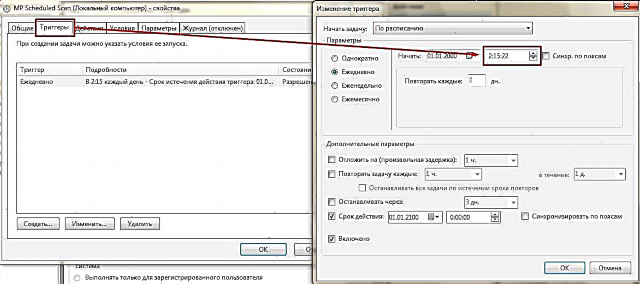
همیشه می توان فرآیند msmpeng.exe را غیرفعال کرد ، اما حتما نوعی نرم افزار آنتی ویروس را نصب کنید (می توانید به صورت رایگان از آن استفاده کنید) ، زیرا پس از خاموش شدن ، کامپیوتر کاملاً در برابر ویروس ها از خارج بی دفاع خواهد بود.











